
##form id="search_form_id" action="/api/index.php" onsubmit="return searchnamesend()" method="get">
##/form>

2016-06-08
kmplayer怎么连续截图?kmplayer想要连续截图怎么办?现在大家都知道kmplayer是一款来自韩国的播放器软件!它强大的播放功能非常受大家的喜欢,而且支持各种格式的播放,但是现在大家对于这款播放器的使用有些疑问,那就是kmplayer怎么连续截图?kmplayer想要连续截图怎么办?赶快来看看kmplayer的截图教程吧!
韩国播放器kmplayer 绿色版安全入口>>>>>>>>>>
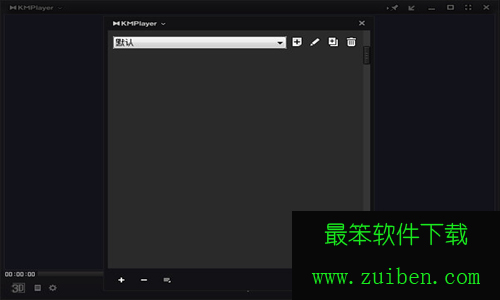
kmplayer怎么连续截图
kmplayer怎么连续截图?kmplayer想要连续截图怎么办?
1. 按Ctrl+G,进入画面:高级捕获 的对话框
2. 在"捕获到"项里选择可选择捕获画面存放的目录.
3. 重要的一点:
在"要捕获的数量"这一选项里,必须在"连续"前的圈里选中
4. 在"要捕获的帧"根据你想要连续捕获的方式进行点选,例如: 在一分钟内 3帧
那个几帧的数字是可以调的..你要记得自己选
5. 设置好你所做出的选择后,记得点击"开始",这个时候,捕获才会开始.
6. 完了后,点击"停止"
7. 最后"打开捕获文件夹",就可以看到你所截获的图片了。
现在知道kmplayer怎么连续截图?kmplayer想要连续截图怎么办了吧!希望有帮助到大家哦!想要下载kmplayer的朋友们赶紧去顶部吧!